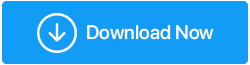準備應對隨機 PC 崩潰
已發表: 2021-09-15當您的計算機開始隨機崩潰時,它就會停止正常運行。 無論是您的計算機本身還是計算機上的單個應用程序,您都會發現它們會在沒有任何警告的情況下開始停止或開始以不應該的方式運行。
如果您的 PC 隨機崩潰,您會注意到以下跡象:
- 你的電腦工作很慢
- 您的 Windows 屏幕/屏幕上出現異常數量的彈出窗口經常時不時地被錯誤轟炸
- 電腦突然死機。 這意味著在一段時間內,您將無法執行任何操作
- 計算機或程序在沒有您的干擾的情況下突然關閉
- PC上的文件被損壞
當 PC 不斷隨機崩潰時,您甚至可能會注意到一些與硬件相關的更改 –
- CPU過熱
- 硬盤發出咔噠聲/呼呼聲
- 硬件設備故障
- 風扇發出聲音
那麼,如果您的 PC 隨機崩潰該怎麼辦
現在,您知道當您的 Windows 10 計算機開始隨機崩潰時會出現什麼樣的跡象,您可以採取以下某些快速步驟來解決問題 -
1.更新驅動程序
您的 Windows 10 電腦由多個組件組成。 驅動程序是在您的操作系統和這些硬件組件之間建立平滑連接的媒介。 如果您有過時的驅動程序,您可能會遇到隨機的 PC 崩潰。 解決此問題的最佳方法是更新過時的驅動程序。
雖然手動更新驅動程序是更新過時驅動程序的一種方法。 但是,如果您不知道過時的驅動程序怎麼辦。 在這種情況下,您可以藉助一些可用的最佳驅動程序更新軟件。
如果您知道驅動程序已過時的組件,您可以按照下面列出的步驟手動更新驅動程序 -
1. 按 Windows + X 並選擇設備管理器
2.當設備管理器打開找到硬件
3.雙擊它並打開屬性
4. 單擊驅動程序選項卡並選擇更新驅動程序
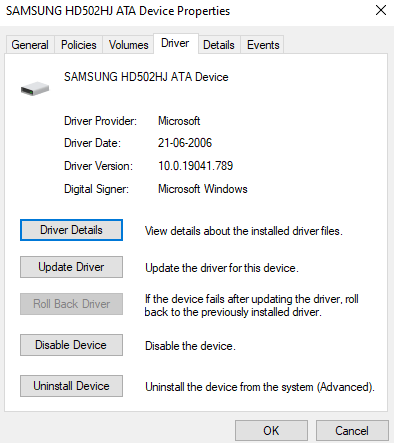
5.接下來,選擇自動搜索更新的驅動程序軟件
2.修復PC上的壞扇區
顧名思義,壞扇區是硬盤上永久損壞的扇區。 硬盤上頻繁出現的壞扇區可能是您的 PC 隨機崩潰的原因。 要識別壞扇區,您可以藉助命令提示符中的chkdsk命令。
1. 在 Windows 搜索欄中輸入cmd
2. 當命令提示符窗口打開時,輸入chkdsk C: /f並回車
注意:將字母 C 替換為所需的驅動器號
這樣您就可以掃描任何壞扇區。 這篇文章全面討論瞭如何處理硬盤或 SSD 上的壞扇區。
3.運行任務管理器
如果您的設備資源經常過度使用,這可能會導致隨機 PC 崩潰。 因此,建議您查看正在消耗 RAM 的內容。 而且,最簡單的方法是使用任務管理器 -
1. 按 Shift + Ctrl + Esc
2. 找到消耗 RAM 的程序
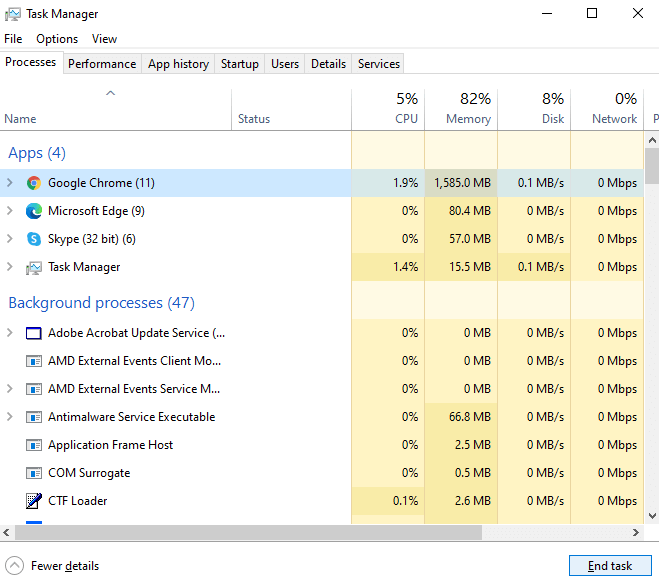
3.點擊結束任務
除了會給您的 RAM 帶來負擔的進程外,不必要的應用程序和程序也會給您的 RAM 帶來負擔。 為了以不留下任何殘留物的方式完全卸載程序,您始終可以藉助第三方卸載程序。
4. 更新 Windows 和軟件
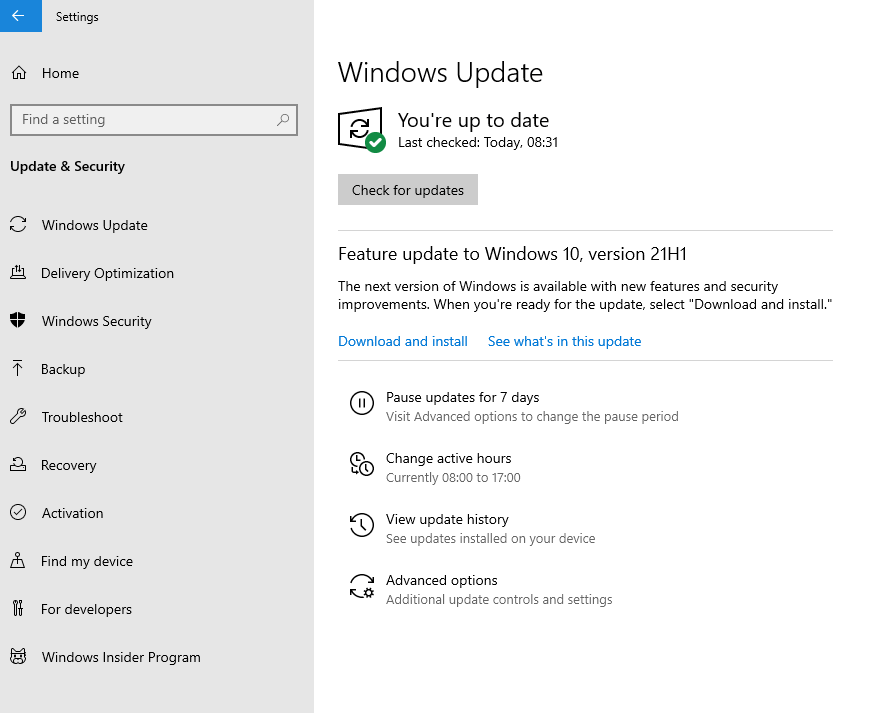
您最後一次將 Windows 更新到最新版本是什麼時候? 或者,考慮更新計算機上的各種軟件? 在任一側獲取頻繁更新有助於修補任何可能使您的計算機受到攻擊的安全漏洞,其次,它們可以幫助防止隨機 PC 崩潰,因為有時過時的軟件可能會發生故障並因此影響您的計算機。 想知道如何在您的 PC 上自動更新軟件,一種方法是讓您的 Windows 保持更新,其步驟如下所述,第二種方法是使用專業的軟件更新程序

1. 按 Windows + I 並打開設置
2.點擊更新和安全
3. 默認情況下, Windows Update將打開
4.檢查是否有任何更新待處理
5. 如果是,則通過單擊檢查更新來獲取它們
5. 檢查惡意軟件或任何其他惡意威脅
在能夠侵入您的計算機後,木馬、勒索軟件、病毒、廣告軟件、PUP 和許多其他惡意威脅會嚴重耗盡您的計算機資源,甚至使其按照他們想要的方式運行。 毫不奇怪,如果您的 PC 不斷隨機崩潰,則可能存在惡意軟件。 抵禦任何惡意威脅的最佳防線是防病毒程序。 一個好的防病毒程序可以實時識別任何惡意威脅,將其放入隔離區,使其不會損害其他文件,然後最終將其刪除。
6. 註冊表問題
Windows 註冊表是 Windows 及其程序存儲數據的數據庫。 即使是最細微的錯誤配置也會對您的 PC 造成嚴重破壞,隨機 PC 崩潰就是其中之一。 因此,如果您打算在註冊表中進行更改,建議您首先考慮備份您的註冊表。
7. 重置或格式化整個 PC
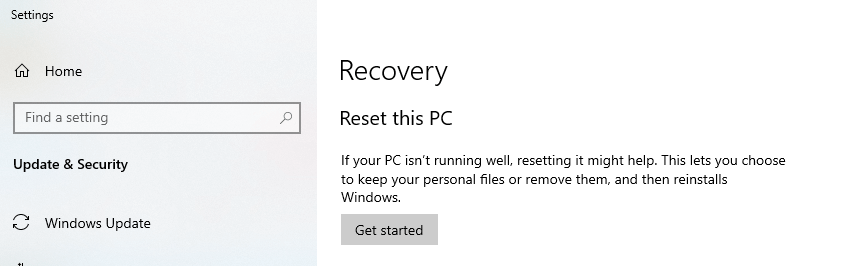
作為最後的手段,當 Windows 10 PC 上的隨機崩潰沒有停止時,是時候格式化計算機上的所有內容並將其恢復出廠設置了。 但是,在這樣做之前,請確保您首先備份您的數據(文檔、視頻、音頻文件、圖像等)
等待! 在你採取極端措施之前! (步驟 6 和 7)。
PC 隨機崩潰 – 這是您的一站式解決方案
當 PC 隨機崩潰時,您需要一種能立即找到導致隨機 PC 崩潰的實際原因的靈丹妙藥,這就是 Advanced System Optimizer 等強大工具應運而生的地方。
什麼是高級系統優化器?
簡而言之,Advanced System Optimizer 是優化 PC 的最佳工具,可以輕鬆處理隨機 PC 崩潰等問題。 它包括以下功能:
- 刪除垃圾
- 優化磁盤存儲
- 對硬盤進行碎片整理
- 優化內存
- 備份文件
- 更新驅動程序
這樣的例子不勝枚舉
高級系統優化器如何工作?
在我們上面提到的幾個問題中,Advanced System Optimizer 可作為其中許多問題的一站式解決方案。 您的第一步是安裝Advanced System Optimizer 。 安裝 Advanced System Optimizer 後,請按照以下步驟操作 -
單擊此處下載高級系統優化器
1.點擊左側的主頁
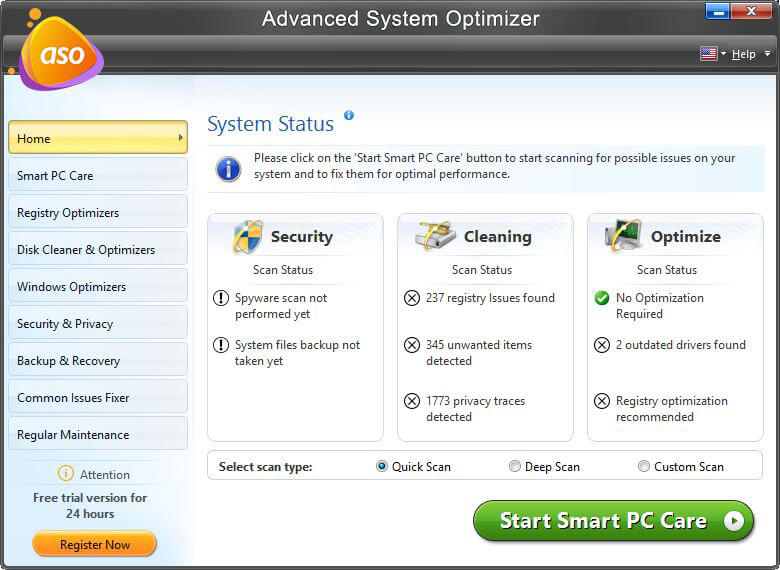
2. 單擊Start Smart PC Care並等待該過程完成
3. 幾分鐘後,Advanced System Optimizer 將解決以下問題:
- 硬盤上的碎片
- 過時或缺少驅動程序
- 存在惡意軟件、間諜軟件或任何其他隱私痕跡
- 註冊表問題
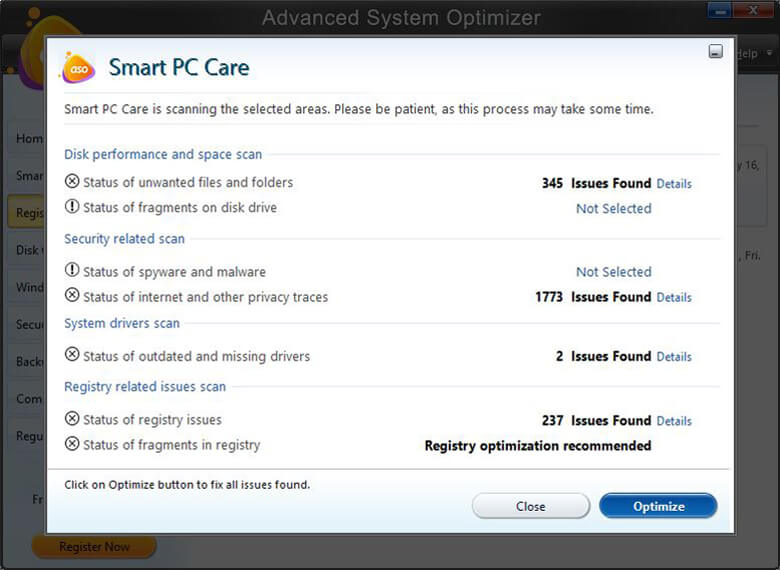
4.點擊右側的優化
包起來
如果您的 PC 開始隨機崩潰,沒有什麼比這更令人沮喪(甚至可怕)了。 即使您是初學者,您也可以嘗試上述方法之一,並在局勢失控之前控制局面。 如果您喜歡您所讀的內容,請給它一個大拇指,對於更多此類內容,請繼續閱讀 Tweak Library。